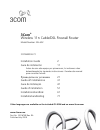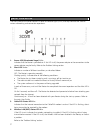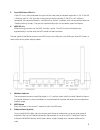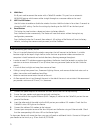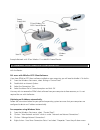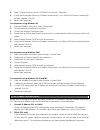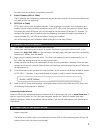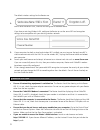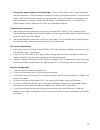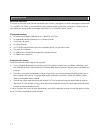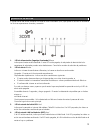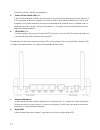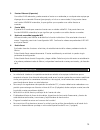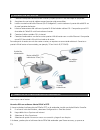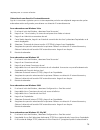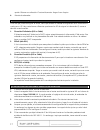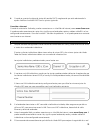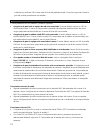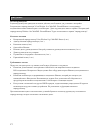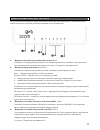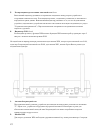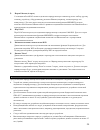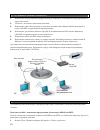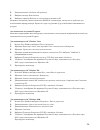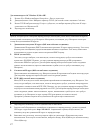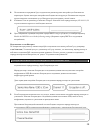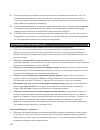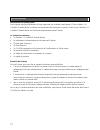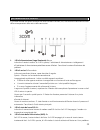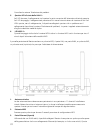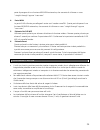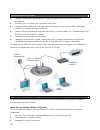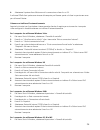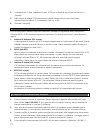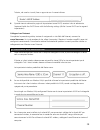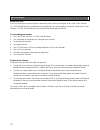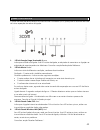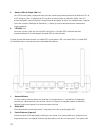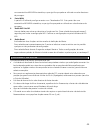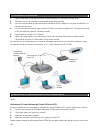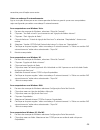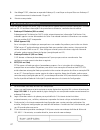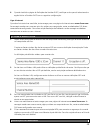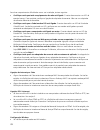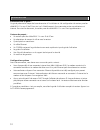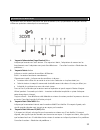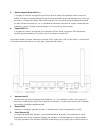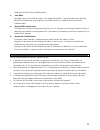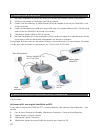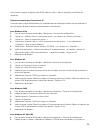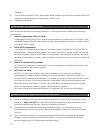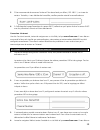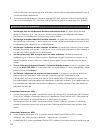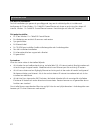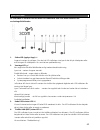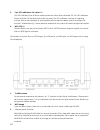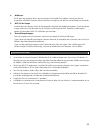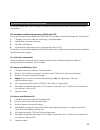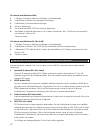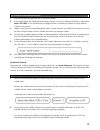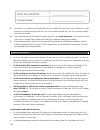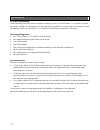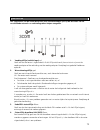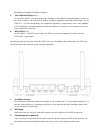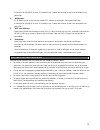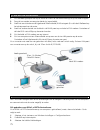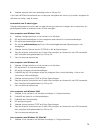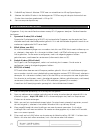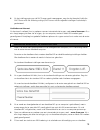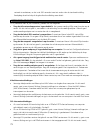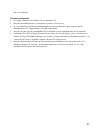- DL manuals
- 3Com
- Network Router
- WL-602
- Installation Manual
3Com WL-602 Installation Manual
3Com
®
Wireless 11n Cable/DSL Firewall Router
Model Number: WL-602
3CRWER300-73
Installation
Guide
2
Guía de instalación
11
Antes de usar este equipo por primera vez, lo invitamos a leer
detenidamente las siguientes instrucciones. Guarde este manual
para consultas futuras.
Руководство по установке
21
Guida all'installazione
31
Guia de Instalação
41
Guide d'installation
51
Installationshandbok 61
Installatiehandleiding
71
Other languages are available on the included CD-ROM and on www.3com.com
www.3com.com
Part No. 10016788 Rev. BA
Published July 2008
Summary of WL-602
Page 1
3com ® wireless 11n cable/dsl firewall router model number: wl-602 3crwer300-73 installation guide 2 guía de instalación 11 antes de usar este equipo por primera vez, lo invitamos a leer detenidamente las siguientes instrucciones. Guarde este manual para consultas futuras. Руководство по установке 2...
Page 2
2 introduction about this guide: this guide takes you through the basic steps necessary to install and configure your 3com wireless 11n cable/dsl firewall router, and establish a connection from your computers to the internet. Throughout, the wireless 11n cable/dsl firewall router is simply referred...
Page 3
3 about your router the front panel of the router contains a series of indicator lights (leds) that help describe the state of various networking and connection operations. 1. Power led (illuminated logo) white indicates that the router is powered on. If this led is off, the power adapter or the con...
Page 4
4 5. Four lan status leds blue if the led is on, the link between the port and the next piece of network equipment is ok. If the led is flashing, the link is ok and data is being transmitted or received. If the led is off, nothing is connected, the connected device is switched off, or there is a pro...
Page 5
5 4. Wan port rj-45 port used to connect the router with a cable/dsl modem. This port has an automatic mdi/mdix features which means either straight through or a crossover cable can be used. 5. Wifi on/off button use this button to enable or disable the wireless function. Hold the button in for at l...
Page 6
6 ] 3com wireless 11n adsl firewall router wireless users your pc power supply unit your cable/dsl modem ] example network with 3com wireless 11n cable/dsl firewall router 2. Changing your computer's configuration you may need to make some changes to the configuration of your computers in order to c...
Page 7
7 5. Select “internet protocol version 4 (tcp/ipv4)” and click on “properties”. 6. Ensure that the options obtain an ip address automatically”, and “obtain dns servers automatically” are both selected. Click ok. 7. Restart your computer. For computers using windows xp. 1. From the windows start menu...
Page 8
8 password, and service name (if required by your isp). 3. Static ip address (dsl or cable) the isp provides the ip addressing information for you to enter manually. To configure the router you will need to know the following: 4. Pptp (dsl or cable) pptp is only used by some european providers. If t...
Page 9
9 the default wireless settings for the router are: 2. If you do not have a wireless lan you can use the router’s default settings. Ensure that your wireless clients have the default ssid, channel and encryption as detailed above. If you have an existing wireless lan, configure the router to use the...
Page 10
10 • ensure your power adapter is correctly fitted. If the illuminated logo is not lit, check your power adapter connections. Ensure the adapter is correctly inserted in to the power socket. Try an alternative outlet. Check that the power cable connecting the power supply to the router is not damage...
Page 11
11 introducciÓn acerca de esta guía: esta guía le indica los pasos básicos necesarios para instalar y configurar su router cortafuegos inalámbrico 11n cable/dsl de 3com, y para establecer una conexión desde sus equipos a internet. En toda la guía, se hará referencia a este router cortafuegos inalámb...
Page 12
12 acerca de su router el panel frontal del router contiene una serie de luces indicadores (led) que ayudan a describir el estado de las distintas operaciones de redes y conexión. 1. Led de alimentación (logotipo iluminado) blanco indica que el router está encendido. Si este led está apagado, el ada...
Page 13
13 consulte la sección "solución de problemas". 5. Cuatro led de estado lan azul si el led está encendido, el enlace entre el puerto y la siguiente parte del equipo de red es correcto. Si el led parpadea, el enlace es correcto y los datos se están transmitiendo o recibiendo. Si el led está apagado, ...
Page 14
14 3. Puertos ethernet (4 puertos) con cables rj-45 adecuados, puede conectar el router a un ordenador, o a cualquier otro equipo que disponga de una conexión ethernet (por ejemplo, un hub o un conmutador). Estos puertos tienen una función mdi/mdix automática, lo que significa que se pueden usar cab...
Page 15
15 1. InstalaciÓn del router 1. Conecte el adaptador de electricidad al router y espere que el led de alerta deje de parpadear. 2. Asegúrese de que tanto el módem como el equipo estén encendidos. 3. Inserte un extremo del cable ethernet (rj-45 categoría 5) suministrado en el puerto del cable/dsl en ...
Page 16
16 requiere para su uso con el router. Obtención de una dirección ip automáticamente siga las instrucciones siguientes para su sistema operativo particular con objeto de asegurarse de que los ordenadores están configurados para obtener una dirección ip automáticamente. Para ordenadores con windows v...
Page 17
17 opción obtener una dirección ip automáticamente. Haga clic en aceptar. 4. Reinicie el ordenador. 3. MÉtodos de conexiÓn isp antes de que pueda configurar el router, tiene que conocer el método de asignación de la información ip usada por su isp. Hay cuatro formas diferentes que tienen los isp de ...
Page 18
18 6. Cuando se muestre la página de ajuste del servidor dhcp, asegúrese de que está seleccionada la opción habilitar el servidor dhcp con los ajustes siguientes. Conexión a internet cuando el asistente ha finalizado, pruebe a conectarse a un sitio web de internet, como www.3com.Com. Si puede accede...
Page 19
19 inalámbrica y cambie el ssid a otro valor distinto del predeterminado. Consulte la ayuda en línea o la guía del usuario para obtener más detalles. SoluciÓn de problemas si tiene problemas con la instalación, pruebe lo siguiente: • asegúrese de que todo el equipo de red está conectado. El router d...
Page 20
20 • algunos proveedores dsl requieren el uso de un nombre de servicio pppoe. Si se requiere, vaya a configuración de internet e introduzca el nombre de servicio pppoe en el campo correspondiente. Si no se requiere, déjelo en blanco. Configuración inalámbrica • si no puede acceder a la lan inalámbri...
Page 21
21 ВВЕДЕНИЕ Об этом руководстве В данном руководстве приведены основные действия, необходимые для установки и настройки беспроводного маршрутизатора 3com wireless 11n cable/dsl firewall router с последующим подключением ваших компьютеров к сети Интернет. Далее в руководстве вместо термина "беспровод...
Page 22
22 ИНФОРМАЦИЯ О МАРШРУТИЗАТОРЕ На передней панели маршрутизатора расположены несколько ЖК-индикаторов, с помощью которых можно определить состояние различных операций сети и подключения. 1. Индикатор питания (подсвечиваемый логотип) Белый Указывает, что маршрутизатор включен. Если индикатор выключен...
Page 23
23 5. Четыре индикатора состояния локальной сети Синие Включенный индикатор указывает на нормальное соединение между портом устройства и следующим компонентом сети. Если индикатор мигает, соединение установлено, и выполняется передача или прием данных. Выключенный индикатор указывает на то, что нет ...
Page 24
24 3. Порты ethernet (4 порта) С помощью кабеля rj-45 можно подключить маршрутизатор к компьютеру или к любому другому сетевому устройству, оборудованному разъемом ethernet (например, к концентратору или коммутатору). Для этих портов используется автоматическая функция mdi/mdix, которая позволяет ис...
Page 25
25 1. УСТАНОВКА МАРШРУТИЗАТОРА 1. Подключите адаптер питания к маршрутизатору и подождите, пока индикатор предупреждения не перестанет мигать. 2. Убедитесь, что модем и компьютер включены. 3. Подключите один конец входящего в комплект поставки кабеля ethernet (rj-45 категории 5) к порту cable/dsl на...
Page 26
26 2. Дважды щелкните Свойства обозревателя. 3. Выберите вкладку Подключения. 4. Выберите параметр Никогда не использовать и щелкните ok. Вы можете полностью удалить клиентское ПО pppoe с компьютера, так как оно не требуется при использовании маршрутизатора. Кроме того, при его удалении будут освобо...
Page 27
27 Для компьютеров с ОС windows 95, 98 и me. 1. В меню Пуск windows выберите Настройка > Панель управления. 2. Дважды щелкните Сеть. Выберите параметр tcp/ip для сетевой платы и щелкните Свойства. 3. В окне tcp/ip выберите вкладку ip-адрес и убедитесь, что выбран параметр Получить ip-адрес автоматич...
Page 28
28 4. По возможности программа будет осуществлять рекомендуемые настройки для большинства параметров. Однако некоторые настройки необходимо ввести вручную. Большинство настроек предоставляются поставщиком услуг Интернета при регистрации учетной записи. 5. Компания 3com не рекомендует изменять ip-адр...
Page 29
29 3. Если на компьютере установлены сетевые адаптеры как для обычной локальной сети, так и для беспроводной локальной сети, для взаимодействия с локальной сетью должен использоваться только один адаптер. Для использования сетевого адаптера беспроводного соединения отключите кабель ethernet и переза...
Page 30
30 • Некоторые поставщики кабельного соединения производят проверку подлинности по имени хоста. В этом случае откройте вкладку internet settings (Настройки Интернета) и введите имя хоста компьютера в поле host name (Имя хоста). Интернет-соединения dsl • Если на компьютере, который использует линию d...
Page 31
31 introduzione informazioni su questa guida: questa guida descrive le operazioni di base necessarie per installare e configurare il 3com wireless 11n cable/dsl firewall router e stabilire una connessione dal computer a internet. Da ora in poi il wireless 11n cable/dsl firewall router verrà indicato...
Page 32
32 informazioni sul router il pannello frontale del router contiene una serie indicatori luminosi (led) che aiutano a descrivere lo stato delle varie operazioni della rete e delle connessioni. 1. Led di alimentazione (logo illuminato) bianco indica che il router è acceso. Se il led è spento, l'adatt...
Page 33
33 consultare la sezione ‘risoluzione dei problemi. 5. Quattro led di stato della lan blu se il led è acceso, il collegamento tra la porta e la parte successiva dell'attrezzatura di rete è presente. Se il led lampeggia, il collegamento è presente ed è in corso la trasmissione o la ricezione di dati....
Page 34
34 porte dispongono di una funzione mdi/mdix automatica, che consente di utilizzare un cavo "straight-through" oppure "cross-over" 4. Porta wan la porta rj-45 utilizzata per collegare il router con il modem cavo/dsl. Queste porta dispone di una funzione mdi/mdix automatica, che consente di utilizzar...
Page 35
35 1. Installare il router 1. Collegare l'adattatore di alimentazione al router e aspettare che il led di avviso smetta di lampeggiare. 2. Accertarsi che sia il modem che il computer siano spenti. 3. Inserire una terminazione del cavo ethernet (rj-45 categoria 5) fornito con il router nella porta ca...
Page 36
36 4. Selezionare l'opzione non effettuare mai la connessione e fare clic su ok. Il software pppoe client può essere rimosso dal computer per liberare spazio sul disco in quanto non serve per utilizzare il router. Ottenere un indirizzo ip automaticamente. Seguire le istruzioni per il particolare sis...
Page 37
37 2. Fare doppio clic su rete. Selezionare la voce tcp/ip per la scheda di rete utilizzatae fare clic su proprietà. 3. Nella finestra di dialogo tcp/ip,selezionare la scheda indirizzo ipe assicurarsi che ottiene automaticamente indirizzo ip sia selezionata. Fare clic su ok. 4. Riavviare il computer...
Page 38
38 tuttavia, nel caso lo si cambi, fare un appunto con il nuovo indirizzo: 6. Quando viene visualizzata la pagina di impostazioni server dhcp, accertarsi che sia selezionata l'opzione enable the dhcp server with the following settings (abilita il server dhcp con le seguenti impostazioni). Collegarsi...
Page 39
39 4. Avviare il browser e tentare di navigare un sito web dell'internet, come ad es www.3com.Com. Se si può accedere al sito, allora il computer wireless, il router e il modem cavo/dsl sono stati configurati correttamente. 5. La 3com consiglia fortemente di abilitare la crittografia wpa per miglior...
Page 40
40 ip di assegnazione sia selezionata. Controllare che il nome utente e la password siano corretti. • alcuni gestori dsl richiedono l'uso di un nome di servizio pppoe. Se anche questo è richiesto, andare a impostazioni internet e inserire il nome di servizio pppoe nel campo fornito. Se non è richies...
Page 41
41 introduÇÃo sobre este guia este guia explica-lhe as etapas básicas necessárias para instalar e configurar o seu cabo 3com wireless 11n /dsl firewall router, e estabelecer uma ligação dos seus computadores à internet. Doravante o cabo wireless 11n /dsl firewall router será simplesmente designado p...
Page 42
42 sobre o seu router o painel dianteiro do router contem uma séria de luzes indicadoras (leds) que ajudam a descrever o estado das várias operações de rede e de ligação. 1. Led de energia (logo iluminado) branco indica que o router está ligado. Se o led estiver desligado, o adaptador de corrente ou...
Page 43
43 5. Quatro leds de estado lan azul se o led estiver ligado, a ligação entre a porta e a próxima peça de equipamento de rede está ok. Se o led estiver a piscar. A ligação está ok e estão a ser transmitidos ou recebidos dados. Se o led estiver desligado, nada está ligado, o dispositivo está desligad...
Page 44
44 uma característica mdi/mdix automática, o que significa que pode ser utilizado um cabo directo ou de passagem. 4. Porta wan a porta rj-45 utilizada para ligar o router a um cabo/modem dsl. Estas portas têm uma característica mdi/mdix automática, o que significa que pode ser utilizado um cabo dire...
Page 45
45 1. Instalar o seu router 1. Ligue o adaptador de corrente ao router e aguarde que o led de alerta pare de piscar. 2. Assegure-se que o seu modem e computador estão ambos ligados. 3. Insira uma extremidade do cabo de ethernet fornecido (rj-45 categoria 5) na porta do cabo/dsl na parte de trás do r...
Page 46
46 necessário para utilização com o router. Obter um endereço ip automaticamente. Siga as instruções abaixo para o seu sistema operativo de forma a garantir que os seus computadores sejam configurados para obter um endereço ip automaticamente. Para computadores com windows vista. 1. Do menu de arran...
Page 47
47 3. No diálogo tcp/ip, seleccione o separador endereço ip, e certifique-se de que obter um endereço ip automaticamente está seleccionado. Clique ok. 4. Reinicie o computador. 3. MÉtodos de lÇigaÇÃo isp antes de poder configurar o router, precisa de conhecer o método de atribuição de informação ip ...
Page 48
48 6. Quando é exibida a página de definições do servidor dhcp, certifique-se de que está seleccionada a opção activar o servidor dhcp com as seguintes configurações. Ligar à internet quando o assistente tiver concluído, tente navegar para uma página da internet como www.3com.Com. Se conseguir acede...
Page 49
49 se estiver a experimentar dificuldades com a sua instalação, tente o seguinte: • certifique-se de que todo o equipamento de rede está ligado. O router deve mostrar um led de energia branco. Caso contrário, verifique a ligação do adaptador de corrente. Não use um adaptador de corrente diferente do...
Page 50
50 • certifique-se de que o cliente wireless está definido para o modo infra-estrutura. • se tiver um nic com fios e sem fios no mesmo computador, certifique-se de que o nic com fios está desactivado. Ver secção 5 para mais detalhes. • certifique-se de que o nome de Área de serviço (ssid) é igual pa...
Page 51
51 introduction présentation de ce guide : ce guide présente les étapes de base nécessaires à l'installation et à la configuration du routeur pare-feu câble/adsl 11n sans fil de 3com ainsi qu'à l'établissement d'une connexion entre vos ordinateurs et internet. Dans tout le document, le routeur pare-...
Page 52
52 À propos du routeur le panneau avant du routeur comprend une série de témoins (del) qui permettent d'indiquer l'état des différentes opérations réseautiques et connectiques. 1. Voyant d'alimentation (logo illuminé) blanc indique que le routeur est sous tension. Si ce voyant est éteint, l'adaptate...
Page 53
53 5. Quatre voyants d’état lan bleus si le voyant est allumé, cela signifie que la liaison entre le port et l’équipement réseau suivant est établie. Si le voyant clignote, cela signifie que la liaison est établie et que des données sont transmises ou reçues. Si le voyant est éteint, cela signifie q...
Page 54
54 câble droit peut être utilisé indifféremment. 4. Port wan port rj45 servant à brancher le routeur à un modem câble/adsl. Ce port dispose d’une fonction mdi/mdix automatique, ce qui signifie qu’un câble croisé ou un câble droit peut être utilisé indifféremment. 5. Bouton wifi marche/arrêt ce bouto...
Page 55
55 1. Installation du routeur 1. Branchez l’adaptateur de courant au routeur et attendez que le voyant d’alerte ne clignote plus. 2. Vérifiez que le modem et l’ordinateur sont bien en marche. 3. Insérez l’une des extrémités du câble ethernet (rg45 de catégorie 5) dans le port câble/adsl situé au dos...
Page 56
56 vous pouvez supprimer le logiciel client pppoe devenu inutile, si vous le souhaitez, pour libérer des ressources. Obtention automatique d’une adresse ip choisissez votre système d’exploitation puis procédez comme indiqué pour vérifier que vos ordinateurs sont configurés de façon à obtenir automat...
Page 57
57 propriétés. 3. Dans la boîte de dialogue tcp/ip, sélectionnez l’onglet adresse ip et vérifiez que l’option obtenir une adresse ip automatiquement est bien cochée. Cliquez sur ok. 4. Redémarrez l’ordinateur. 3. MÉthodes de connexion fsi avant de pouvoir configurer le routeur, vous devez connaître ...
Page 58
58 5. 3com recommande de conserver l’adresse ip du réseau local par défaut, 192.168.1.1, au niveau du routeur. Toutefois, si vous décidez de la modifier, veuillez prendre note de la nouvelle adresse. 6. À l’affichage de la page paramètres du serveur dhcp, veillez à ce que l’option activer le serveur...
Page 59
59 mesure de le faire, cela signifie que votre ordinateur, votre routeur et vote modem câble/adsl sans fil ont été configurés correctement. 5. 3com recommande fortement d’activer le cryptage wpa pour optimiser la sécurité de votre réseau sans fil et de modifier le ssid. Consultez l’aide en ligne ou ...
Page 60
60 le mode d’affectation ip soit correct. Vérifiez que le nom d'utilisateur et le mot de passe soient corrects. • certains fournisseurs adsl exigent l’utilisation d’un nom de service pppoe. Si c’est le cas, accédez à paramètres internet puis saisissez le nom du service pppoe dans le champ correspond...
Page 61
61 introduktion om den här handboken: den här handboken går igenom de grundläggande steg som är nödvändiga för att installera och konfigurera din 3com wireless 11n cable/dsl firewall router och skapa en anslutning från datorn till internet. Wireless 11n cable/dsl firewall router kommer i fortsättnin...
Page 62
62 om routern på framsidan av routern finns ett antal led-indikatorer som visar olika nätverks- och anslutningsförhållanden. 1. Ström-led (upplyst logo) vit anger att routern är påslagen. Om den här led-indikatorn inte lyser är det fel på nätadaptern eller anslutningen till nätadaptern. Läs avsnitte...
Page 63
63 5. Fyra led-indikatorer för status blå om led-indikatorn lyser är länken mellan porten och nästa del av nätverket ok. Om led-indikatorn blinkar är länken ok och data skickas eller tas emot. Om led-indikatorn inte lyser är ingenting anslutet, den anslutna enheten är avstängd eller också är det ett...
Page 64
64 4. Wan-port rj-45-port som används för att ansluta routern till ett kabel-/dsl-modem. Denna port har en automatisk mdi/mdix-funktion vilket innebär att antingen en rak eller en korsad kabel kan användas. 5. Wifi på-/av-knapp använd den här knappen när du vill aktivera eller inaktivera den trådlös...
Page 65
65 1. Installera routern 1. Anslut nätkabeln till routern och vänta tills varnings-led-lampan slutar att blinka. 2. Se till att både modem och dator är påslagna. 3. Anslut den ena änden av medföljande ethernet-kabel (rj-45 kategori 5) i kabel-/dsl-porten på baksidan av routern. 4. Anslut den andra ä...
Page 66
66 2. Ändra datorns konfigurering du kanske behöver göra några ändringar av datorns konfigurering för att den ska kunna kommunicera med routern. Dsl-användare med klientprogrammen pppoe eller pptp. Om du har installerat klientprogrammen pppoe eller pptp på datorn måste du inaktivera det. Så här gör ...
Page 67
67 för datorer med windows 2000. 1. I windows start-meny väljer du inställningar > kontrollpanelen. 2. Dubbelklicka på nätverk och uppringda anslutningar. 3. Dubbelklicka på localområdesanslutningar. 4. Klicka på egenskaper. 5. Välj internet-protokoll tcp/ip och klicka på egenskaper. 6. Kontrollera ...
Page 68
68 4. KÖra instÄllningsguiden 1. Om du inte redan har gjort det ska du starta om datorn. 2. Starta webbläsaren och försök kontakta routern genom att skriva in följande url-adress i adressfältet: http://192.168.1.1. Om du kommer till inloggningssidan har datorn på korrekt sätt tagit emot en ip-adress...
Page 69
69 3. Om datorn har installerats med både kabel-nic och trådlöst nic måste du se till att endast en av dem används för att kommunicera med lan. Om du vill använda trådlöst nic drar du ut ethernet-kabeln och startar om datorn. 4. Starta webbläsaren och försök gå till någon webbsida, t.Ex. Www.3com.Co...
Page 70
70 internet.Inställningar och anger värdnamnet för din dator i fältet värdnamn. Anslutningar med dsl • om du har en dsl-linje och har klientprogrammet pppoe eller pptp på datorn måste du inaktivera det. Se avsnitt 2. • om din dsl-linje använder pppoe eller pptp går du till internet-anslutningar och ...
Page 71
71 introductie over deze handleiding: deze handleiding beschrijft de basisstappen die nodig zijn om uw 3com wireless 11n cable/dsl firewall router te installeren en configureren, en een verbinding te maken van uw computers met internet. In deze handleiding wordt naar de wireless 11n cable/dsl firewa...
Page 72
72 uw router het voorpaneel van de router bevat een serie indicatielampjes (led's) die de status van de verschillende netwerk- en verbindingstaken helpen aangeven. 1. Voedingsledje (verlicht logo) wit geeft aan dat de router is ingeschakeld. Als dit ledje niet brandt, kan er iets mis zijn met de voe...
Page 73
73 raadpleeg het gedeelte problemen oplossen. 5. Vier lan-statusledjes blauw als het ledje brandt, is de verbinding tussen de poort en het volgende netwerkapparaat in orde. Als het ledje knippert, is de verbinding in orde en worden er gegevens verzonden of ontvangen. Als het ledje uit is, is er niet...
Page 74
74 automatische mdi/mdix-functie. Dit betekent dat u zowel een directe als een crossoverkabel kunt gebruiken. 4. Wan-poort rj-45-poort om de router met een kabel-/dsl-modem te verbinden. Deze poort heeft een automatische mdi/mdix-functie. Dit betekent dat u zowel een directe als een crossoverkabel k...
Page 75
75 1. Uw router installeren 1. Sluit de voedingsadapter aan op de router en wacht tot het waarschuwingsledje niet meer knippert. 2. Zorg dat uw modem en computer beide zijn ingeschakeld. 3. Steek het ene uiteinde van de bijgeleverde ethernetkabel (rj-45 categorie 5) in de kabel-/dolboord op het acht...
Page 76
76 4. Selecteer de optie nooit een verbinding kiezen en klik op ok> u kunt ook de pppoe-clientsoftware van uw computer verwijderen om ruimte vrij te maken, aangezien de software niet nodig is voor de router. Automatisch een ip-adres krijgen volg de onderstaande instructies voor uw eigen besturingssy...
Page 77
77 2. Dubbelklik op netwerk. Selecteer tcp/ip voor uw netwerkkaart en klik op eigenschappen. 3. Selecteer het tabblad ip-adres in het dialoogvenster tcp/ip en zorg dat de optie automatisch een ip-adres laten toewijzen geselecteerd is. Klik op ok. 4. Start uw computer opnieuw op. 3. Isp-verbindingsme...
Page 78
78 6. Als de instellingspagina van de dhcp-server wordt weergegeven, zorg dan dat de optie enable the dhcp server with the following settings (dhcp-server met de volgende instellingen inschakelen) is geselecteerd. Verbinden met internet als de wizard is voltooid, kunt u proberen naar een internetweb...
Page 79
79 netwerk te verbeteren, en dat u de ssid verandert naar iets anders dan de standaardinstelling. Raadpleeg de online help of de gebruikershandleiding voor details. Problemen oplossen als u problemen hebt bij het installeren, probeer dan het volgende: • zorg dat alle netwerkapparatuur ingeschakeld i...
Page 80
80 laat u het veld leeg. Draadloze configuratie • als u geen verbinding kunt maken met de draadloze lan: • zorg dat de draadloze client is ingesteld op de modus infrastructuur. • als u op dezelfde computer een draadgebonden en een draadloze nic hebt, zorg dan dat de draadgebonden nic uitgeschakeld i...